WPS表格数据透视表数值字段设置详解
目录导读
- 数据透视表数值字段概述
- 数值字段的添加与删除方法
- 数值字段的汇总方式详解
- 数值字段的值显示方式解析
- 自定义计算与公式应用
- 数字格式与样式设置技巧
- 常见问题与解决方案
- 高级应用与实战案例
数据透视表数值字段概述
数据透视表是WPS表格中功能最强大、使用最广泛的数据分析工具之一,而数值字段设置则是数据透视表的核心功能,数值字段决定了数据透视表中数据的计算方式和显示形式,直接影响数据分析的结果和呈现效果。
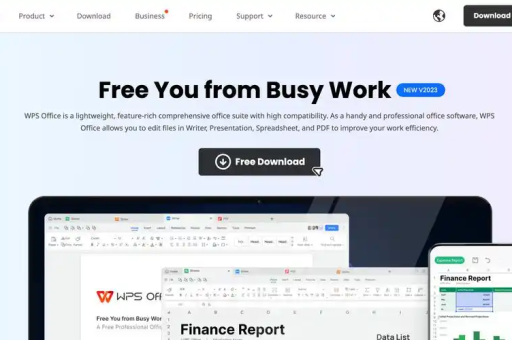
在WPS表格的数据透视表中,数值字段通常来自于原始数据表中的数值型数据列,如销售额、数量、分数等,通过合理的数值字段设置,用户可以快速实现对数据的求和、计数、平均值、百分比等多种计算分析,极大提高数据处理效率。
对于经常使用WPS进行数据分析的用户来说,掌握数值字段设置技巧是提升工作效率的关键,无论是简单的数据汇总,还是复杂的多维度分析,都离不开对数值字段的精准配置。
数值字段的添加与删除方法
添加数值字段
在WPS表格中创建数据透视表后,添加数值字段非常简单,只需在数据透视表字段列表中,将需要分析的数值字段拖拽至"数值"区域即可,系统会自动为数值字段应用默认的汇总方式(通常是求和或计数)。
用户也可以右键点击字段名称,选择"添加到值"快速将字段添加到数值区域,如果需要添加多个数值字段,重复上述操作即可,数据透视表会自动并排显示这些数值字段。
删除数值字段
删除不需要的数值字段同样简单:在数据透视表字段列表的"数值"区域,将鼠标悬停在要删除的字段上,点击出现的"×"按钮即可,或者直接在数据透视表中右键点击数值字段,选择"删除"命令。
实用技巧:当需要调整多个数值字段的显示顺序时,只需在"数值"区域中拖拽字段上下移动即可重新排序,这在进行多指标对比分析时特别有用。
数值字段的汇总方式详解
汇总方式是数值字段最核心的设置,决定了数据以何种方式计算,WPS表格数据透视表提供了多种汇总方式:
求和
对同一类别的所有数值进行求和,适用于销售额、数量等需要累加计算的场景,这是最常用的汇总方式。
计数
统计同一类别中非空单元格的数量,适用于统计订单数、人数等场景,需要注意的是,计数会包括所有非空单元格,无论其内容是否为数值。
平均值
计算同一类别中所有数值的平均值,适用于计算平均单价、平均得分等场景。
最大值/最小值
找出同一类别中的最大或最小值,适用于寻找最高/最低销售额、最高/最低分数等场景。
乘积
计算同一类别中所有数值的乘积,适用于连续增长率计算等特殊场景。
数值计数
仅统计同一类别中包含数值的单元格数量,与普通计数的区别是它会忽略文本和空值。
设置方法:右键点击数据透视表中的数值字段,选择"值字段设置",在弹出对话框中选择"汇总方式"选项卡,即可选择所需的汇总方式。
数值字段的值显示方式解析
值显示方式决定了数值以何种形式呈现,是数据透视表高级分析功能的重要组成部分:
普通显示
默认显示方式,直接显示汇总计算后的数值。
占同行数据总和的百分比
显示每个数值占同一行所有数值总和的百分比,适用于分析行内结构占比。
占同列数据总和的百分比
显示每个数值占同一列所有数值总和的百分比,适用于分析列内结构占比。
占总和的百分比
显示每个数值占整个数据透视表所有数值总和的百分比,适用于分析总体结构。
父行/父列汇总的百分比
显示每个数值占其父级行或父级列汇总值的百分比,适用于层级结构分析。
差异/差异百分比
显示与指定基准项(如前一个项目或固定项目)的数值差异或差异百分比,适用于环比分析。
按某一字段汇总的百分比
显示累计百分比,适用于帕累托分析(ABC分析)。
指数
使用公式"(单元格值×总体汇总额)/(行汇总额×列汇总额)"计算指数值,适用于分析数据间的相对关系。
自定义计算与公式应用
WPS表格数据透视表支持通过计算字段和计算项实现自定义计算,满足更复杂的数据分析需求。
计算字段
计算字段是基于现有字段使用公式创建的新字段,已知销售额和成本,可以创建"利润率"计算字段,公式为:"=(销售额-成本)/销售额"。
添加计算字段的方法:选中数据透视表任意单元格,在"分析"选项卡中找到"计算"组,点击"字段、项目和集",选择"计算字段",在弹出的对话框中输入名称和公式即可。
计算项
计算项是在现有字段内基于现有项使用公式创建的新项,在季度字段中,可以添加"上半年"计算项,公式为:"=一季度+二季度"。
使用注意事项
- 计算字段和计算项的公式中可以使用大多数WPS表格函数
- 公式中引用其他字段时直接使用字段名称
- 避免在公式中创建循环引用
- 计算字段会应用于整个字段,而计算项只应用于特定项
数字格式与样式设置技巧
合适的数字格式和样式设置能让数据透视表更加专业和易读:
数字格式设置
右键点击数值字段,选择"数字格式",可以设置货币格式、百分比格式、小数位数、千位分隔符等,销售额字段通常设置为货币格式,百分比字段设置为百分比格式。
条件格式应用
WPS表格数据透视表支持丰富的条件格式功能,可以基于数值大小自动应用不同的颜色、数据条、图标集等,使数据趋势和异常值一目了然。
应用方法:选中数据透视表数值区域,在"开始"选项卡中找到"条件格式",选择合适规则即可。
样式和布局调整
通过"设计"选项卡可以快速应用预定义的数据透视表样式,调整报表布局(压缩形式、大纲形式、表格形式),设置分类汇总和总计的显示位置等。
专业建议:对于正式报告中使用数据透视表,建议使用表格形式布局,并适当调整行列标题文字,使报表更加易读和专业。
常见问题与解决方案
问题1:数值字段显示"计数"而不是"求和"
原因:原始数据中包含空单元格或文本值。 解决方案:检查原始数据,确保数值列中不包含空单元格或文本;或右键点击数值字段,选择"值字段设置",将汇总方式改为"求和"。
问题2:百分比显示不正确
原因:值显示方式设置错误或基准选择不当。 解决方案:检查值显示方式设置,确保选择了正确的百分比基准(行总计、列总计或父级项)。
问题3:数据更新后数据透视表未刷新
原因:数据透视表不会自动随源数据变化而更新。 解决方案:右键点击数据透视表,选择"刷新";或设置打开文件时自动刷新:右键数据透视表→数据透视表选项→数据→勾选"打开文件时刷新数据"。
问题4:数值字段中出现了不需要的字段
原因:字段列表中勾选了不需要的字段或之前添加后未删除。 解决方案:在字段列表的"数值"区域中移除不需要的字段;或直接在数据透视表中删除该列。
问题5:无法分组或计算字段
原因:数据透视表缓存问题或数据格式不一致。 解决方案:刷新数据透视表;检查源数据格式是否一致;或重新创建数据透视表。
高级应用与实战案例
案例:销售数据分析
假设有一份包含日期、产品类别、地区、销售额和利润的销售数据表,通过数据透视表数值字段设置可以实现:
- 多指标分析:同时添加销售额和利润字段,设置销售额为求和,利润率为利润占销售额的百分比
- 时间趋势分析:将日期字段放入行区域,设置数值字段按月份分组,分析销售趋势
- 地区对比分析:将地区字段放入列区域,设置数值字段的显示方式为"占同列数据总和的百分比",比较各地区的销售构成
- ABC分析:设置数值字段按某一字段汇总的百分比,识别重点产品和待优化产品
进阶技巧
- 动态数据源:将原始数据表转换为智能表格,使数据透视表数据源范围自动扩展
- 切片器联动:插入切片器实现多个数据透视表的联动筛选
- 数据透视图:基于数据透视表快速创建动态图表,实现可视化分析
通过灵活运用WPS表格数据透视表的数值字段设置功能,即使是复杂的数据分析任务也能轻松完成,无论是商务报告、财务分析还是学术研究,掌握这些技巧都将大大提高您的工作效率和分析深度,如果您还没有安装WPS表格,可以前往WPS官网下载最新版本,体验这些强大的数据分析功能。






